电脑在使用的过程中难免会出点故障,很多用户一遇到问题动不动就重装系统,其实需要这样,也可以选择系统还原功能,很多系统还原软件都有一键还原的热键,那么就使用一键还原精灵吧,下面,小编就来跟大家分享一键还原精灵的使用技巧。
电脑使用者就知道,难免会出现大情小事,那就使用一键还原精灵吧,无论是电脑高手还是初级使用者,只需要点击一下鼠标,程序将全自动帮助您实现检测并配置最佳的使用方式执行备份或还原当前的操作系统。下面,小编就来跟大家讲解使用一键还原精灵的操作。
如何使用一键还原精灵
首先打开一键还原精灵主界面
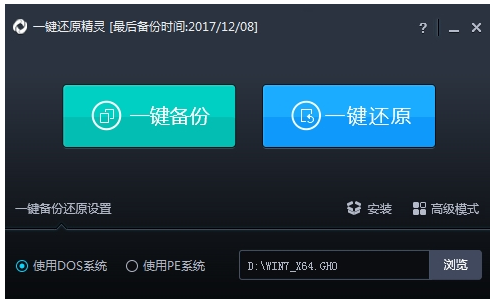
一键还原图-1
然后点击“使用dos系统”,在后面选择浏览
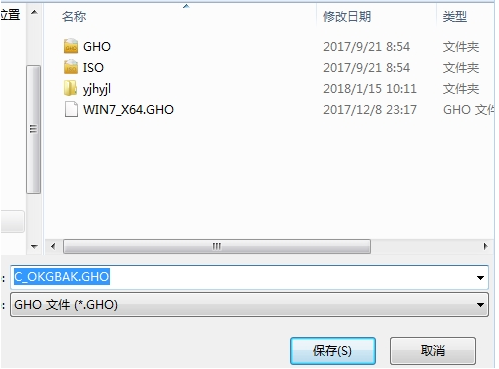
一键还原精灵图-2
找到需要还原的ghost系统文件,点击打开
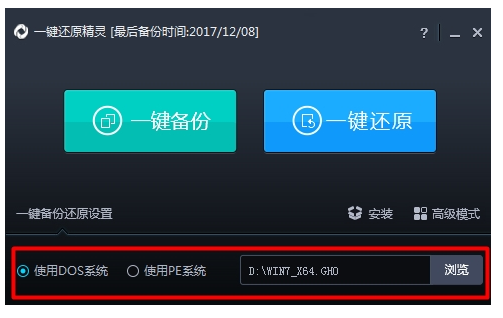
一键还原精灵图-3
接着,选择“一键还原”,点击确定
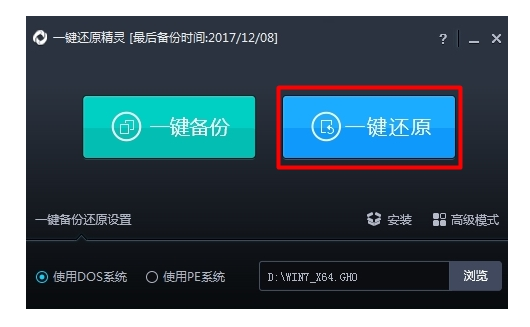
一键还原精灵图-4
电脑会提示程序立即重启并执行还原操作,点击“确定”
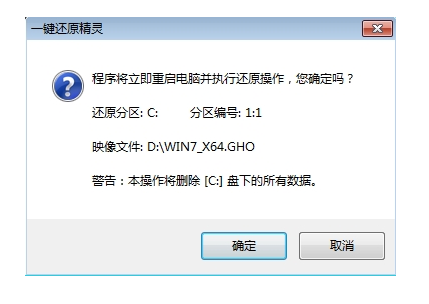
还原图-5
最后电脑会自动执行重装系统的余下所有操作,直到电脑进入到系统桌面之后即可完成电脑重装系统的所有过程。
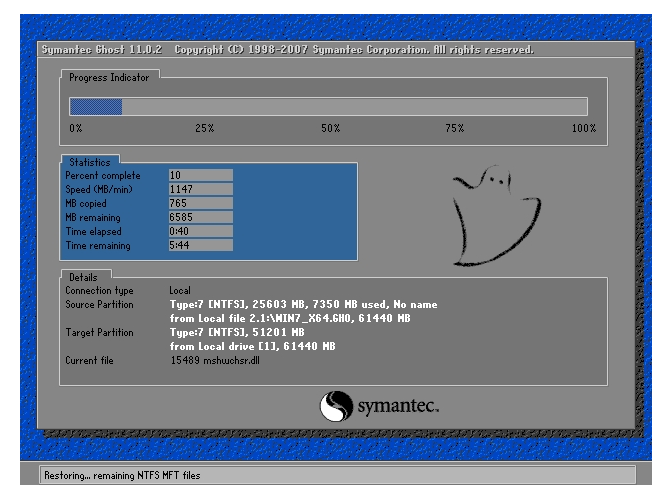
还原图-6
以上就是一键还原精灵的使用技巧。
相关阅读:
使用一键还原精灵操作还原
一键还原精灵怎么用